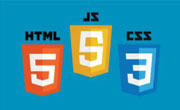vue实现PC端录音功能的实例代码
- 作者: 吴三桂丶
- 来源: 51数据库
- 2021-09-21
录音功能一般来说在移动端比较常见,但是在pc端也要实现按住说话的功能呢?项目需求:按住说话,时长不超过60秒,生成语音文件并上传,我这里用的是recorder.js
1.项目中新建一个recorder.js文件,内容如下,也可在百度上直接搜一个
// 兼容
window.url = window.url || window.webkiturl
navigator.getusermedia = navigator.getusermedia || navigator.webkitgetusermedia || navigator.mozgetusermedia || navigator.msgetusermedia
let hzrecorder = function (stream, config) {
config = config || {}
config.samplebits = config.samplebits || 8 // 采样数位 8, 16
config.samplerate = config.samplerate || (44100 / 6) // 采样率(1/6 44100)
let context = new (window.webkitaudiocontext || window.audiocontext)()
let audioinput = context.createmediastreamsource(stream)
let createscript = context.createscriptprocessor || context.createjavascriptnode
let recorder = createscript.apply(context, [4096, 1, 1])
let audiodata = {
size: 0, // 录音文件长度
buffer: [], // 录音缓存
inputsamplerate: context.samplerate, // 输入采样率
inputsamplebits: 16, // 输入采样数位 8, 16
outputsamplerate: config.samplerate, // 输出采样率
oututsamplebits: config.samplebits, // 输出采样数位 8, 16
input: function (data) {
this.buffer.push(new float32array(data))
this.size += data.length
},
compress: function () { // 合并压缩
// 合并
let data = new float32array(this.size)
let offset = 0
for (let i = 0; i < this.buffer.length; i++) {
data.set(this.buffer[i], offset)
offset += this.buffer[i].length
}
// 压缩
let compression = parseint(this.inputsamplerate / this.outputsamplerate)
let length = data.length / compression
let result = new float32array(length)
let index = 0; let j = 0
while (index < length) {
result[index] = data[j]
j += compression
index++
}
return result
},
encodewav: function () {
let samplerate = math.min(this.inputsamplerate, this.outputsamplerate)
let samplebits = math.min(this.inputsamplebits, this.oututsamplebits)
let bytes = this.compress()
let datalength = bytes.length * (samplebits / 8)
let buffer = new arraybuffer(44 + datalength)
let data = new dataview(buffer)
let channelcount = 1// 单声道
let offset = 0
let writestring = function (str) {
for (let i = 0; i < str.length; i++) {
data.setuint8(offset + i, str.charcodeat(i))
}
}
// 资源交换文件标识符
writestring('riff'); offset += 4
// 下个地址开始到文件尾总字节数,即文件大小-8
data.setuint32(offset, 36 + datalength, true); offset += 4
// wav文件标志
writestring('wave'); offset += 4
// 波形格式标志
writestring('fmt '); offset += 4
// 过滤字节,一般为 0x10 = 16
data.setuint32(offset, 16, true); offset += 4
// 格式类别 (pcm形式采样数据)
data.setuint16(offset, 1, true); offset += 2
// 通道数
data.setuint16(offset, channelcount, true); offset += 2
// 采样率,每秒样本数,表示每个通道的播放速度
data.setuint32(offset, samplerate, true); offset += 4
// 波形数据传输率 (每秒平均字节数) 单声道×每秒数据位数×每样本数据位/8
data.setuint32(offset, channelcount * samplerate * (samplebits / 8), true); offset += 4
// 快数据调整数 采样一次占用字节数 单声道×每样本的数据位数/8
data.setuint16(offset, channelcount * (samplebits / 8), true); offset += 2
// 每样本数据位数
data.setuint16(offset, samplebits, true); offset += 2
// 数据标识符
writestring('data'); offset += 4
// 采样数据总数,即数据总大小-44
data.setuint32(offset, datalength, true); offset += 4
// 写入采样数据
if (samplebits === 8) {
for (let i = 0; i < bytes.length; i++ , offset++) {
let s = math.max(-1, math.min(1, bytes[i]))
let val = s < 0 ? s * 0x8000 : s * 0x7fff
val = parseint(255 / (65535 / (val + 32768)))
data.setint8(offset, val, true)
}
} else {
for (let i = 0; i < bytes.length; i++ , offset += 2) {
let s = math.max(-1, math.min(1, bytes[i]))
data.setint16(offset, s < 0 ? s * 0x8000 : s * 0x7fff, true)
}
}
return new blob([data], { type: 'audio/mp3' })
}
}
// 开始录音
this.start = function () {
audioinput.connect(recorder)
recorder.connect(context.destination)
}
// 停止
this.stop = function () {
recorder.disconnect()
}
// 获取音频文件
this.getblob = function () {
this.stop()
return audiodata.encodewav()
}
// 回放
this.play = function (audio) {
let downrec = document.getelementbyid('downloadrec')
downrec.
downrec.download = new date().tolocalestring() + '.mp3'
audio.src = window.url.createobjecturl(this.getblob())
}
// 上传
this.upload = function (url, callback) {
let fd = new formdata()
fd.append('audiodata', this.getblob())
let xhr = new xmlhttprequest()
/* eslint-disable */
if (callback) {
xhr.upload.addeventlistener('progress', function (e) {
callback('uploading', e)
}, false)
xhr.addeventlistener('load', function (e) {
callback('ok', e)
}, false)
xhr.addeventlistener('error', function (e) {
callback('error', e)
}, false)
xhr.addeventlistener('abort', function (e) {
callback('cancel', e)
}, false)
}
/* eslint-disable */
xhr.open('post', url)
xhr.send(fd)
}
// 音频采集
recorder.onaudioprocess = function (e) {
audiodata.input(e.inputbuffer.getchanneldata(0))
// record(e.inputbuffer.getchanneldata(0));
}
}
// 抛出异常
hzrecorder.throwerror = function (message) {
alert(message)
throw new function () { this.tostring = function () { return message } }()
}
// 是否支持录音
hzrecorder.canrecording = (navigator.getusermedia != null)
// 获取录音机
hzrecorder.get = function (callback, config) {
if (callback) {
if (navigator.getusermedia) {
navigator.getusermedia(
{ audio: true } // 只启用音频
, function (stream) {
let rec = new hzrecorder(stream, config)
callback(rec)
}
, function (error) {
switch (error.code || error.name) {
case 'permission_denied':
case 'permissiondeniederror':
hzrecorder.throwerror('用户拒绝提供信息。')
break
case 'not_supported_error':
case 'notsupportederror':
hzrecorder.throwerror('浏览器不支持硬件设备。')
break
case 'mandatory_unsatisfied_error':
case 'mandatoryunsatisfiederror':
hzrecorder.throwerror('无法发现指定的硬件设备。')
break
default:
hzrecorder.throwerror('无法打开麦克风。异常信息:' + (error.code || error.name))
break
}
})
} else {
hzrecorder.throwerr('当前浏览器不支持录音功能。'); return
}
}
}
export default hzrecorder
2.页面中使用,具体如下
<template>
<div class="wrap">
<el-form v-model="form">
<el-form-item>
<input type="button" class="btn-record-voice" @mousedown.prevent="mousestart" @mouseup.prevent="mouseend" v-model="form.time"/>
<audio v-if="form.audiourl" :src="form.audiourl" controls="controls" class="content-audio" style="display: block;">语音</audio>
</el-form-item>
<el-form>
</div>
</template>
<script>
// 引入recorder.js
import recording from '@/js/recorder/recorder.js'
export default {
data() {
return {
form: {
time: '按住说话(60秒)',
audiourl: ''
},
num: 60, // 按住说话时间
recorder: null,
interval: '',
audiofilelist: [], // 上传语音列表
starttime: '', // 语音开始时间
endtime: '', // 语音结束
}
},
methods: {
// 清除定时器
cleartimer () {
if (this.interval) {
this.num = 60
clearinterval(this.interval)
}
},
// 长按说话
mousestart () {
this.cleartimer()
this.starttime = new date().gettime()
recording.get((rec) => {
// 当首次按下时,要获取浏览器的麦克风权限,所以这时要做一个判断处理
if (rec) {
// 首次按下,只调用一次
if (this.flag) {
this.mouseend()
this.flag = false
} else {
this.recorder = rec
this.interval = setinterval(() => {
if (this.num <= 0) {
this.recorder.stop()
this.num = 60
this.cleartimer()
} else {
this.num--
this.time = '松开结束(' + this.num + '秒)'
this.recorder.start()
}
}, 1000)
}
}
})
},
// 松开时上传语音
mouseend () {
this.cleartimer()
this.endtime = new date().gettime()
if (this.recorder) {
this.recorder.stop()
// 重置说话时间
this.num = 60
this.time = '按住说话(' + this.num + '秒)'
// 获取语音二进制文件
let bold = this.recorder.getblob()
// 将获取的二进制对象转为二进制文件流
let files = new file([bold], 'test.mp3', {type: 'audio/mp3', lastmodified: date.now()})
let fd = new formdata()
fd.append('file', files)
fd.append('tenantid', 3) // 额外参数,可根据选择填写
// 这里是通过上传语音文件的接口,获取接口返回的路径作为语音路径
this.uploadfile(fd)
}
}
}
}
</script>
<style scoped>
</style>
3.除了上述代码中的注释外,还有一些地方需要注意
- 上传语音时,一般会有两个参数,一个是语音的路径,一个是语音的时长,路径直接就是 this.form.audiourl ,不过时长这里需要注意的是,由于我们一开始设置了定时器是有一秒的延迟,所以,要在获取到的时长基础上在减去一秒
- 初次按住说话一定要做判断,不然就会报错啦
- 第三点也是很重要的一点,因为我是在本地项目中测试的,可以实现录音功能,但是打包到测试环境后,就无法访问麦克风,经过多方尝试后,发现是由于我们测试环境的地址是http://***,而在谷歌浏览器中有这样一种安全策略,只允许在localhost下及https下才可以访问 ,因此换一下就完美的解决了这个问题了
- 在使用过程中,针对不同的浏览器可能会有些兼容性的问题,如果遇到了还需自己单独处理下
总结
以上所述是小编给大家介绍的vue实现pc端录音功能的实例代码,希望对大家有所帮助
推荐阅读